WPS Excel中快速篩選身份證位數不足18位的方法
時間:2024-02-06 09:27:10作者:極光下載站人氣:273
有的小伙伴比較在wps中進行個人信息統計的時候,需要將身份證號進行統計進去,但是其中有部分小伙伴在統計的過程中會不小心將統計身份證的位數輸錯了,有些時候只輸入了15位,有些時候只輸入了13位等,而我們的身份證好的位數是十八位,像這樣不小心將身份證號的位數輸錯了的情況,很多小伙伴應該都是有遇到過的,對此,想要查看自己是否漏輸了位數,那么我們可以通過新建規則來表示,下方是關于如何使用WPS excel檢查身份證位數是否為18位的具體操作方法,如果你需要的情況下可以看看方法教程,希望對大家有所幫助。

方法步驟
1.首先,我們需要進入到WPS表格中,可以看到頁面上有自己輸入的一些身份證號。
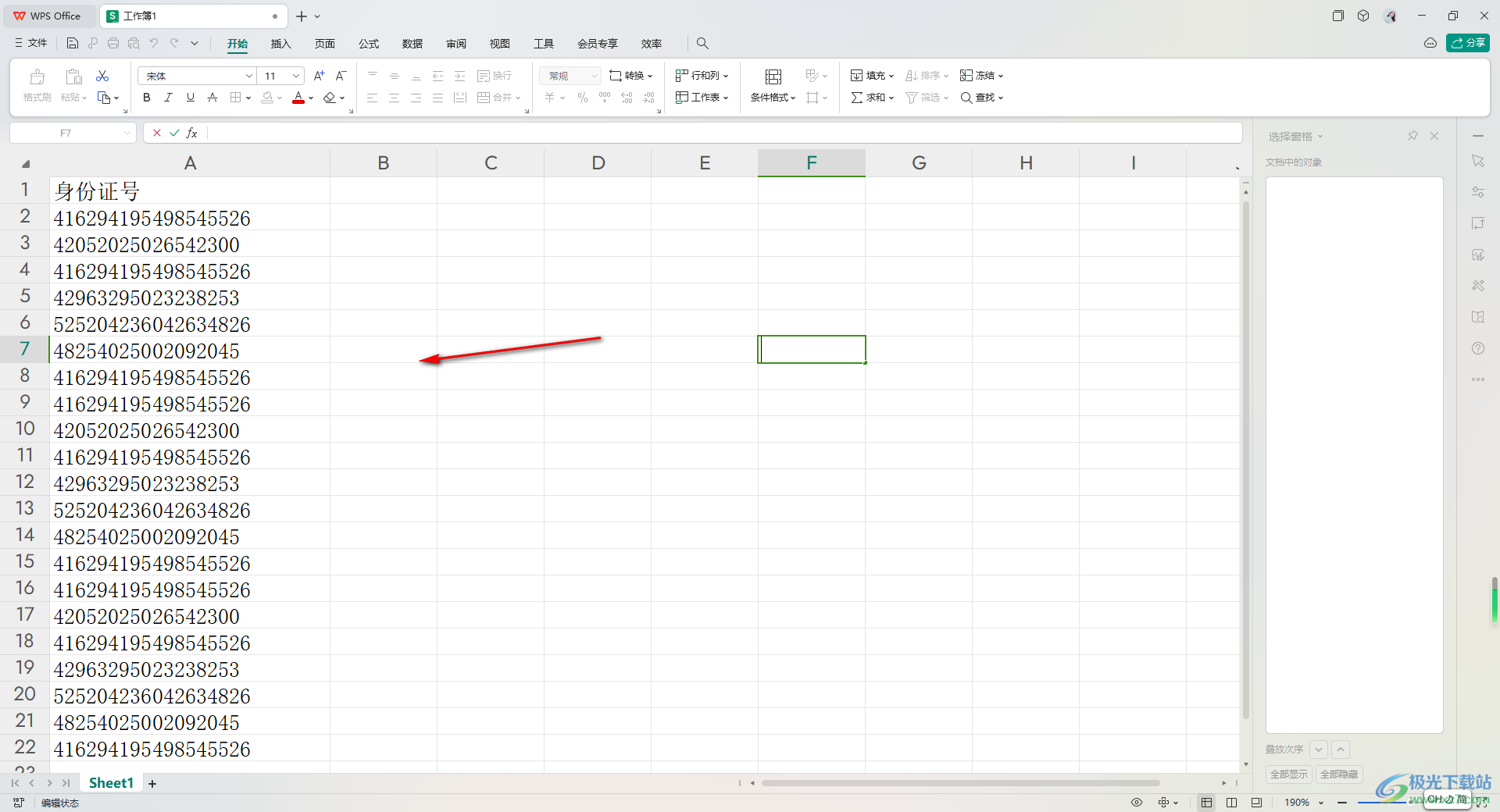
2.將這些身份證號選中,然后點擊【開始】選項,再點擊工具欄中的【條件格式】-【新建規則】按鈕。

3.當我們進入到頁面中之后,在頁面上直接選擇【使用公式輸出要設置格式的單元格】,之后在下方的框中輸入【=LEN(A1)<>18】。
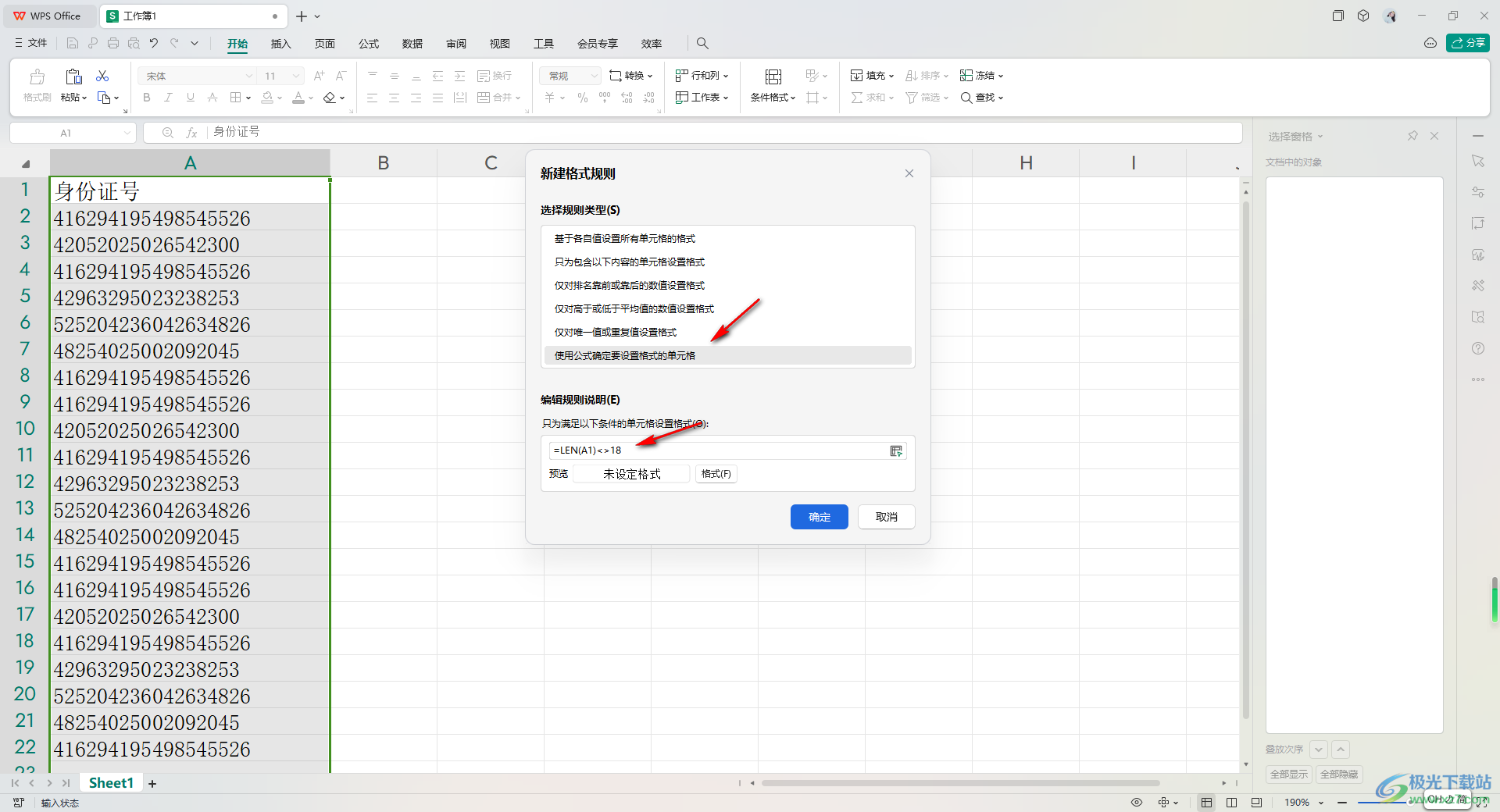
4.隨后,我們可以點擊【格式】按鈕,在打開的窗口中點擊【圖案】,選擇自己喜歡的一個顏色,之后依次點擊確定按鈕保存設置。
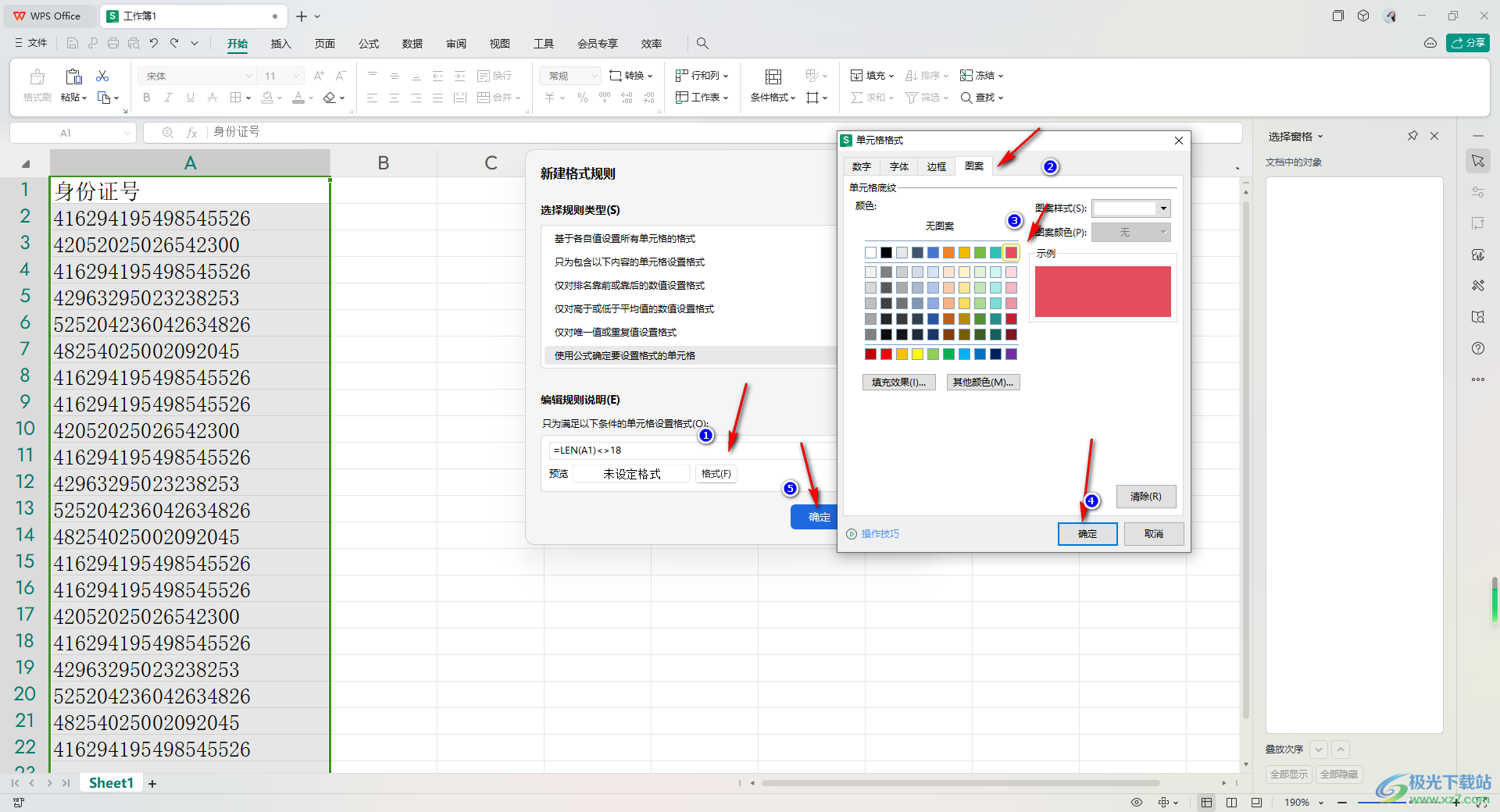
5.當我們進入到設置窗口之后,你可以看到頁面上的身份證號,沒有18位的身份證號就會有顏色標記出來,如圖所示。

以上就是關于如何使用WPS Excel查看身份證號是否有18位數的具體操作方法,相信大家在進行數據編輯的過程中,想要將輸入的身份證號進行檢查,看看是否有18位,那么就可以通過上述的方法進行新建規則即可,感興趣的話可以操作試試。

大小:240.07 MB版本:v12.1.0.18608環境:WinAll, WinXP, Win7, Win10
- 進入下載
相關推薦
相關下載
熱門閱覽
- 1百度網盤分享密碼暴力破解方法,怎么破解百度網盤加密鏈接
- 2keyshot6破解安裝步驟-keyshot6破解安裝教程
- 3apktool手機版使用教程-apktool使用方法
- 4mac版steam怎么設置中文 steam mac版設置中文教程
- 5抖音推薦怎么設置頁面?抖音推薦界面重新設置教程
- 6電腦怎么開啟VT 如何開啟VT的詳細教程!
- 7掌上英雄聯盟怎么注銷賬號?掌上英雄聯盟怎么退出登錄
- 8rar文件怎么打開?如何打開rar格式文件
- 9掌上wegame怎么查別人戰績?掌上wegame怎么看別人英雄聯盟戰績
- 10qq郵箱格式怎么寫?qq郵箱格式是什么樣的以及注冊英文郵箱的方法
- 11怎么安裝會聲會影x7?會聲會影x7安裝教程
- 12Word文檔中輕松實現兩行對齊?word文檔兩行文字怎么對齊?
網友評論